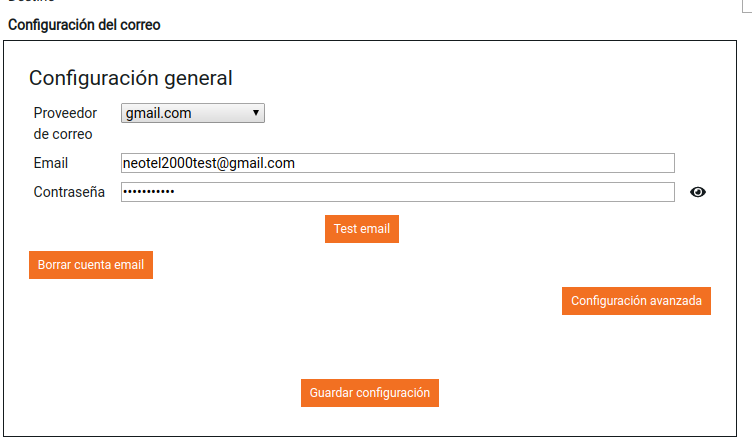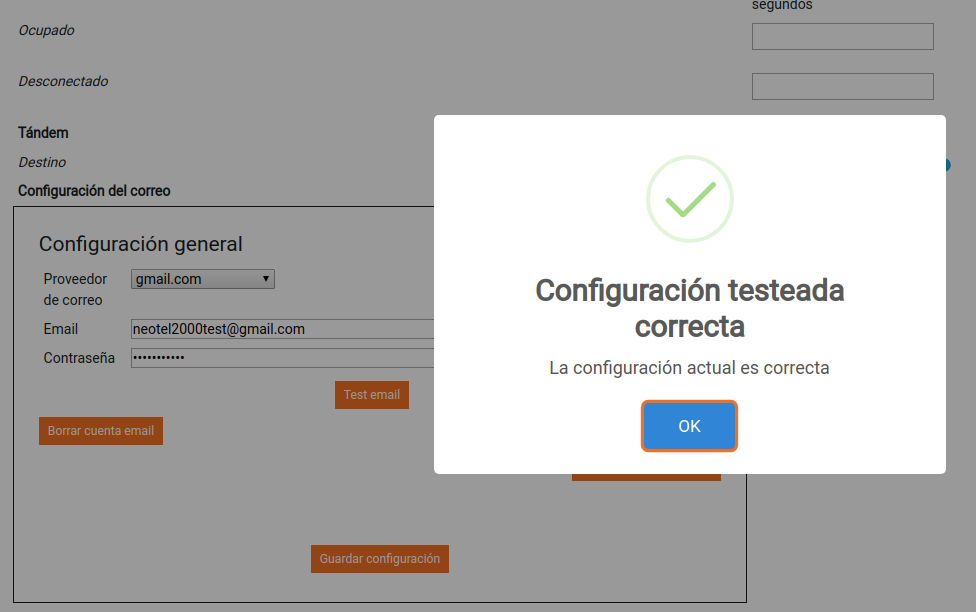Diferencia entre revisiones de «Configuración extensiones»
| Línea 90: | Línea 90: | ||
=Correo= | =Correo= | ||
Permite la configuración de un correo electrónico para un usuario. Con el correo configurado se permite al agente el envío de correos electrónicos con el lead. | Permite la configuración de un correo electrónico para un usuario. Con el correo configurado se permite al agente el envío de correos electrónicos con el lead. | ||
| + | |||
| + | [[Archivo:correo_buzon.PNG]] | ||
==Configuración del buzón de correo== | ==Configuración del buzón de correo== | ||
Para la configuración de una cuenta de correo se ha de introducir el proveedor de correo, el email y la contraseña. | Para la configuración de una cuenta de correo se ha de introducir el proveedor de correo, el email y la contraseña. | ||
| − | + | ===Proveedor de correo=== | |
Es el servidor de correo configurado para el envío y recepción de emails. Hay varios servidores de correo preconfigurados y también se ofrece la posibilidad al supervisor de configurar el suyo propio si así lo desea (ver configuración del servidor de correo) | Es el servidor de correo configurado para el envío y recepción de emails. Hay varios servidores de correo preconfigurados y también se ofrece la posibilidad al supervisor de configurar el suyo propio si así lo desea (ver configuración del servidor de correo) | ||
| − | + | ===Email del usuario=== | |
El email de la cuenta. | El email de la cuenta. | ||
| − | + | ===Contraseña=== | |
Contraseña de la cuenta de correo. | Contraseña de la cuenta de correo. | ||
| − | + | ||
===Funcionalidades=== | ===Funcionalidades=== | ||
| − | + | ====Test email==== | |
| − | Comprueba que la configuración introducida es correcta. | + | Comprueba que la configuración introducida es correcta. Al hacer click nos aparece un modal indicando la validez de la cuenta introducida. |
| + | |||
| + | [[Archivo:correo_buzon_correcta.PNG]] | ||
| − | + | ====Guardar configuración==== | |
Almacena la cuenta y la vincula a un determinado agente. El envío de correos por parte del agente será utilizando esta cuenta. | Almacena la cuenta y la vincula a un determinado agente. El envío de correos por parte del agente será utilizando esta cuenta. | ||
| − | + | ====Borrar la cuenta==== | |
Desvincula la cuenta de correo con el usuario. | Desvincula la cuenta de correo con el usuario. | ||
| − | + | ====Configuración avanzada==== | |
| − | Nos permite la configuración de un servidor de correo. | + | Nos permite la configuración de un servidor de correo. Al pulsar en este botón se nos abre un desplegable que nos permite configurar el servidor de correo. |
| − | + | ==Configuración del servidor de correo== | |
[[Archivo:correo_servidor.PNG]] | [[Archivo:correo_servidor.PNG]] | ||
Revisión del 10:48 9 feb 2021
Esta sección nos permite visualizar un listado de las extensiones que tenemos activas en nuestro sistema.
Además, el sistema nos permite visualizar que desvíos tenemos activos en la extensión en este momento.
Los iconos que observamos son los siguientes:
![]() Desvío incondicional : Al activar esta opción el sistema desvía las llamadas entrantes al número que desees, de forma que no sean contestadas en el número en el que deberías recibir.
Desvío incondicional : Al activar esta opción el sistema desvía las llamadas entrantes al número que desees, de forma que no sean contestadas en el número en el que deberías recibir.
![]() No contesta. Al activar esta opción el sistema desvía las llamadas entrantes al número que desees si tras X segundos no se ha respondido la llamada.
No contesta. Al activar esta opción el sistema desvía las llamadas entrantes al número que desees si tras X segundos no se ha respondido la llamada.
![]() Ocupado: Al activar esta opción el sistema desvía las llamadas entrantes al número que desees si cuando se realiza la llamada el número se encuentra ocupado.
Ocupado: Al activar esta opción el sistema desvía las llamadas entrantes al número que desees si cuando se realiza la llamada el número se encuentra ocupado.
![]() Desconectado: Al activar esta opción el sistema desvía las llamadas entrantes al número que desees si el número está desconectado.
Desconectado: Al activar esta opción el sistema desvía las llamadas entrantes al número que desees si el número está desconectado.
- ¿Como interpretar los colores?
![]() Color verde: Si el icono correspondiente está en color verde, significa que el desvío esta configurado y establecido.
Color verde: Si el icono correspondiente está en color verde, significa que el desvío esta configurado y establecido.
![]() Color gris: Si el icono correspondiente está en color gris, significa que el desvío esta configurado pero no esta establecido, es decir, que actualmente no esta funcionando el desvío.
Color gris: Si el icono correspondiente está en color gris, significa que el desvío esta configurado pero no esta establecido, es decir, que actualmente no esta funcionando el desvío.
![]() Color negro: Si el icono correspondiente está en color negro, significa que el desvío no esta configurado ni operativo.
Color negro: Si el icono correspondiente está en color negro, significa que el desvío no esta configurado ni operativo.
Para configurar los diferentes opciones de la extensión, hacemos clic en la opción
En la configuración de las extensiones podemos modificar la información sobre la misma, por ejemplo, la señalización a un número concreto, activar el buzón de voz, controlar el agente a partir de un nombre.
Datos Generales.
- Nombre: Indicamos el nombre de la extensión. Este será mostrado en las estadísticas.
- Grupo Estadístico: Este nombre nos permitirá agrupar las extensiones para mostrarlas en las estadisticas, por ejemplo CallCenter.
Buzón de voz.
- Activo: Nos permite activar el buzón de voz por cada extensión.
- Contraseña: Indicamos la contraseña para nuestro buzón de voz. La contraseña debe ser numérica, ya que tiene que ser introducida desde el teléfono.
- eMail: Este email recibira los audios de los mensajes que se graben en el contestador.
Para configurar el buzón de voz, debemos marcar *89 desde el terminal accedemos al buzón de voz y seguimos los pasos que nos indica una locución.
Número saliente.
Indicamos con que numeración queremos señalizar, indicando un número de la lista y marcando la opción de forzar. Si deseamos que se muestre como numero oculto, marcamos la opción de Oculto y guardamos los cambios.
Desvíos.
Para realizar el desvío, ya sea incondicional, no contesta, ocupado o desconectado, indicamos el número de teléfono al cual queremos desviar la llamada.
Para activarlo, seleccionamos la opción ACTIVO.
Desde este apartado podemos activar tambien el buzón de voz para esta extensión.
Para activarlo solo tendremos que hacer clic en la opción buzón de voz. Esta opción cogerá el correo electronico que este indicado en la opción de Buzón de voz que hay en la parte superior.
NOTA : Es importante que la opción ACTIVO de Buzón de voz, este marcada para poder coger el e-mail.
Tándem.
La opción Tándem, del servicio Neotel, ofrece movilidad fuera de su lugar de trabajo habitual, estando siempre disponible para poder atender las llamadas dirigidas a su extensión.
Este tipo de configuración ofrece al usuario la posibilidad de estar siempre disponible atendiendo las llamadas de mi puesto fijo en mi móvil. Además cualquier extensión de mi centralita me puede llamar marcando únicamente mi extensión.
La configuración es sencilla, ya que solo tenemos que rellenar el cuadro de texto con el número de teléfono que queremos realizar la opción de tándem.
Sumario
Correo
Permite la configuración de un correo electrónico para un usuario. Con el correo configurado se permite al agente el envío de correos electrónicos con el lead.
Configuración del buzón de correo
Para la configuración de una cuenta de correo se ha de introducir el proveedor de correo, el email y la contraseña.
Proveedor de correo
Es el servidor de correo configurado para el envío y recepción de emails. Hay varios servidores de correo preconfigurados y también se ofrece la posibilidad al supervisor de configurar el suyo propio si así lo desea (ver configuración del servidor de correo)
Email del usuario
El email de la cuenta.
Contraseña
Contraseña de la cuenta de correo.
Funcionalidades
Test email
Comprueba que la configuración introducida es correcta. Al hacer click nos aparece un modal indicando la validez de la cuenta introducida.
Guardar configuración
Almacena la cuenta y la vincula a un determinado agente. El envío de correos por parte del agente será utilizando esta cuenta.
Borrar la cuenta
Desvincula la cuenta de correo con el usuario.
Configuración avanzada
Nos permite la configuración de un servidor de correo. Al pulsar en este botón se nos abre un desplegable que nos permite configurar el servidor de correo.
Configuración del servidor de correo
Además, si utiliza esta opción puede realizar transferencias mediante los siguientes códigos:
- #1 + número de extensión + # => Transferencia ciega: este tipo de transferencia dirige la llamada directamente a otra extensión, sin que haya entre los agentes ningún tipo de consulta.
- #2 + número de extensión + # => Transferencia atendida: al recibir una llamada, la persona que la atiende tiene la posibilidad de comunicarse en paralelo con otra extensión para saber si ésta puede atender la llamada o no.
De esta forma los agentes estarán comunicados y podrán consultarse previamente si por ejemplo quiere aceptar la transferencia, traspasarse información, etc.
- #20 => Cancelar la transferencia atendida
- #21 => Completa el transfer atendido, abandonando la convocatoria.
- #22 => Completa el transfer atendido, pero permanece en la convocatoria. Esto convertirá la llamada en multiconferencía.
- #23 => Cambiar a la otra parte. Una vez que una transferencia asistida ha comenzado, estas opciones se pueden usar varias veces.